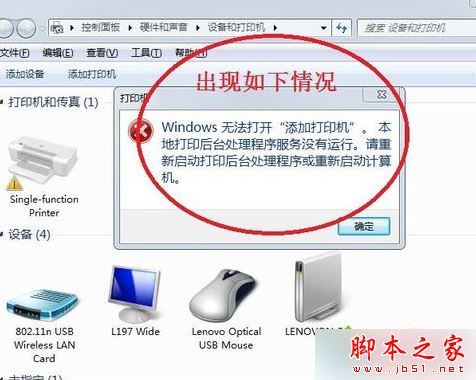刚刚遇到一个奇怪的打印机问题,就是一台连接网络打印机的电脑,打印时打印张数不管设置打几张 都只打一张出来。
1、首先确认打印机能正常打印,但打印时打印张数不管设置打几张 都只打一张出来;那可能是连接此打印机的驱动出问题了,也有可能是电脑系统出了问题;如果办公室有其它的打印机,我们可以通过用别的打印机打印几张试试,能不能按设置的打印张数打印出来,能打印出来设置的打印张数则应该是连接此打印机的驱动出问题了,如果也同样都只打一张出来,那应该是自己的电脑系统问题了。
2、我用电脑连接办公室其它的打印机打印同样的内容,能打印出来设置的张数;就确定了连接的网络打印机出问题了,删除连接的网络打印机,重新添加此网络打印机,结果在添加过程中,弹出如下对话框

3、打开【打印服务器 属性】,再点击对话框下的【端口】,将连接此网络打印机多余的IP地址端口删除,如下图所示

4、还有刚开始时点击【打印服务器属性】时,弹出如下图对话框

5、点击电脑右下角的电脑图标,选择【打开网络和共享中心】,如下所示

6、选择【打开网络和共享中心】左上角的【更改适配器设置】,如下所示

7、右击弹出对话框中的【本地连接】,选择弹出的对话框中的【禁用】,禁用网卡,如下所示


8、再打开【打印服务器 属性】对话框,选择对话框中的【驱动程序】,将此网络打印机的驱动程序删除掉,然后重启电脑再重装此网络打印机的驱动,安装好后,此台打印机就能正常打印了。(注意:要将禁用的网卡启用,网络打印机才能使用)

相关推荐:
版权声明
本文仅代表作者观点,不代表本站立场。
本文系作者授权发表,未经许可,不得转载。
本文地址:/bangongshebei/87549.html